이제 마우스 제스처를 Microsoft Edge에서 테스트할 수 있습니다.

올해 초 Microsoft는 사용자가 빠른 작업을 수행하고 다양한 기능에 더 빠르게 액세스할 수 있도록 Edge 웹 브라우저에 마우스 제스처 지원을 추가할 계획임을 확인했습니다. 나중에 스크린샷을 통해 Edge에서 14개 이상의 다양한 제스처를 사용자 지정할 수 있다는 사실이 밝혀졌습니다. 이 기능을 기다려왔다면 좋은 소식이 있습니다. 이제 Microsoft Edge의 미리 보기 버전에서 마우스 제스처를 테스트할 수 있습니다.
Microsoft는 아직 마우스 제스처를 발표하지 않았으며 이를 활성화하려면 브라우저 바로 가기에 명령을 추가해야 합니다. 그러나 이 기능은 Microsoft가 자주 단계적으로 롤아웃하는 다른 변경 사항(제어된 기능 롤아웃)과 달리 모든 사람이 시도할 수 있습니다. 마우스 제스처는 Microsoft Edge 114(및 최신 버전)에서 사용할 수 있으며 이번 주에 안정 채널에 제공됩니다. 현재 마우스 제스처는 Edge Beta, Dev 및 Canary에서만 사용할 수 있습니다. 이를 활성화하는 방법은 다음과 같습니다( Deskmodder를 통해 ).
Microsoft Edge에서 마우스 제스처 활성화
- edge://settings/help로 이동하여 Edge 114 이상이 있는지 확인하십시오.
- Microsoft Edge 바로 가기를 마우스 오른쪽 버튼으로 클릭하고 속성을 선택합니다 . 작업 표시줄에서 Microsoft Edge를 마우스 오른쪽 단추로 클릭하고 점프 목록에서 Microsoft Edge를 마우스 오른쪽 단추로 클릭한 다음 속성 을 누를 수도 있습니다 .
- 속성 창 에서 대상 필드를 클릭 하고 경로 뒤에 한 칸 띄운 후 다음 명령을 붙여넣습니다. –enable-features=msEdgeMouseGestureDefaultEnabled,msEdgeMouseGestureSupported
- 확인을 클릭하여 변경 사항을 저장합니다.
- 수정된 바로 가기를 사용하여 Microsoft Edge를 시작합니다.
이제 마우스 제스처를 사용하여 오른쪽 클릭 버튼을 누른 상태에서 마우스를 움직여 다양한 작업을 수행할 수 있습니다. Microsoft Edge는 마우스 트랙을 강조 표시하고 제스처가 트리거할 작업을 나타내는 힌트를 표시합니다.
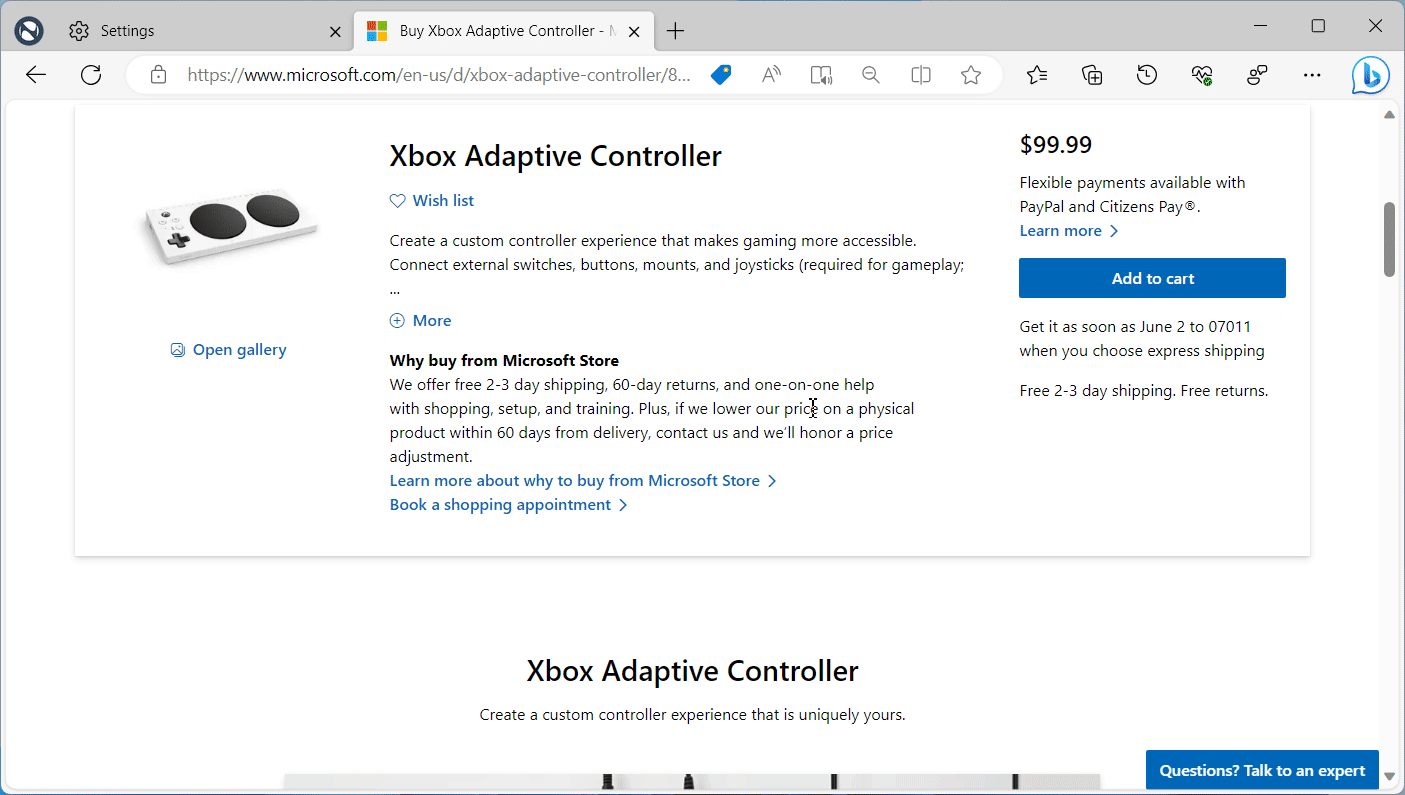
edge://settings/mouseGesture 또는 Menu > Settings > Appearance > Mouse Gesture 로 이동하여 제스처를 사용자 지정할 수 있습니다 . 안타깝게도 이 기능은 사용자 지정 바로 가기를 지원하지 않으므로 개선의 여지가 있습니다. 그럼에도 불구하고 Microsoft가 많은 요청을 받은 기능을 구현하는 것을 볼 수 있어 기쁩니다. 특히 여러 달 동안 거부한 후에 말이죠.


답글 남기기